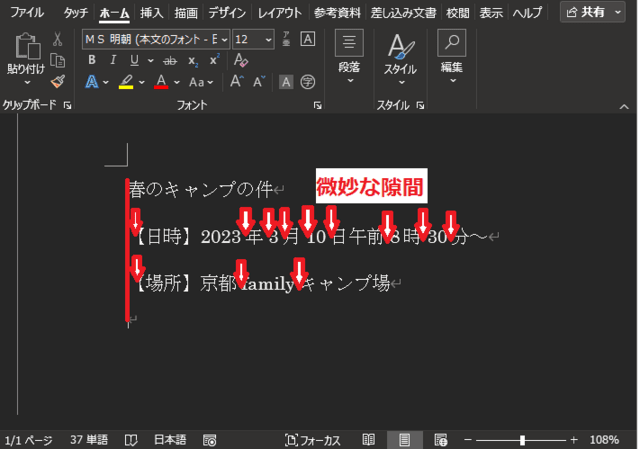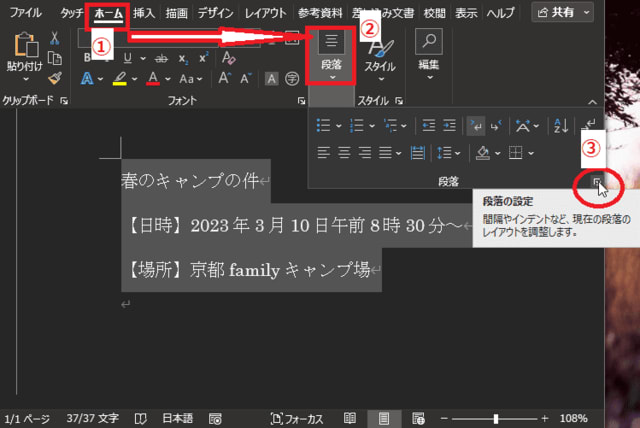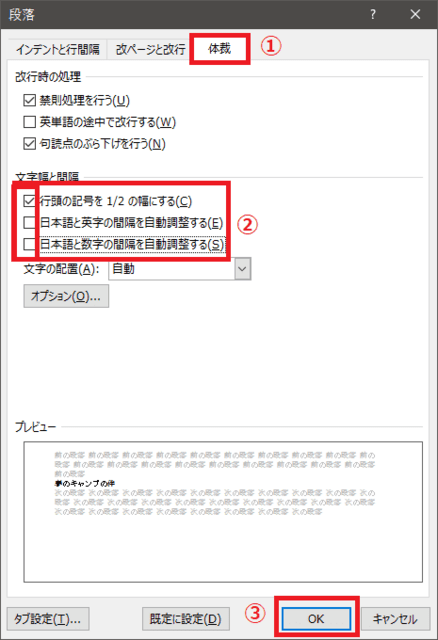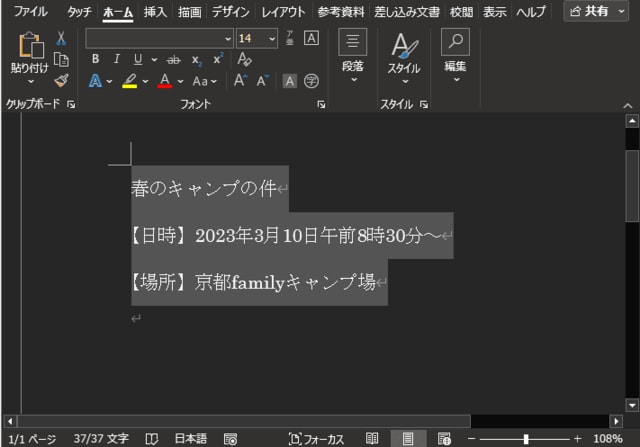日々のパソコン案内板
【Excel関数】 No.1(A~I) No.2(J~S) No.3(T~Y)
【Excelの小技】 【HTMLタグ&小技】
【PDFの簡単セキュリティ】
【複数フォルダーを一括作成するんならExcelが超便利だよ!!】
【アップデートが終わらない!? Windowsの修復ツールを使ってみる方法】
【削除してしまったファイルやデータを復元する方法ー其の一(以前のバージョン)】
【削除ファイルやデータを復元する方法ー其の二(ファイル履歴)】
【Excel振替伝票の借方に入力したら貸方に対比する科目を自動記入】
【手書きで書くように分数表記する方法】
【Web上のリンクさせてある文字列を選択する方法】
【Excel2010以降は条件付き書式設定での文字色にも対応!】
【Windows10のWindows PowerShellでシステムスキャンの手順】
行頭にカッコを入れるとズレてない!?
英数字の前後の間隔って広くない !?
段落設定で直せる!!
Wordで左の画像のように予定表などを作成する場合、行頭に【日時】などを書き込むと、微妙に行頭がズレてたり…英数文字と日本語の微妙に広い間隔・・・って非常に気になりませんか!? 気になるけどこんなもんかと諦めちゃっていませんか?
これって、段落の設定から直すことが可能なんですよね。
今日はそのやり方を書いて置こうと思います。
- 【行頭のずれや英数文字と日本語の間隔の修正方法】
- まず、『文章全体を選択』して置きます。
- 次に、リボンの『ホーム』タブを選択します。
- 開いたメニューの中から『段落』項目を選択します。
- 段落項目の右下角に表示されてる『↘』マークをクリックします。
- すると、段落のダイアログが開きますので『体裁』タブを選択します。
- 次に、文字幅と間隔項目の一番最初の『行頭の記号を1/2の幅にする』に『✔』を入れ、他の二つの項目は✔を外します。
- 最後に『OK』をクリックします。
- すると左の画像のように行頭は揃って英数文字と日本語の間隔も狭くなりました。
是非活用してみて下さいね。